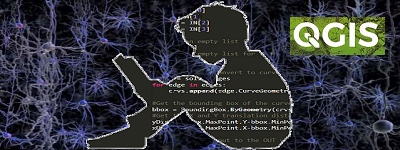
QGISってなんだべ?ビギナーズ・マニュアルに従って、Windows版QGISを使ってみます。
QGISの2019/10/20時点の最新バージョンは3.8.3ですが、長期リポジトリ( Long Term Release)のバージョンは3.4 です。
テーマは、「東京23区にあるコンビニと郵便局の位置を国土地理院の地図を背景にして表示してみる」です。
ここではベクトルデータ、ラスターデータ、CSVデータの3つを使ってみましょう….が目的です。
QGISで解析(工事中)
ここで使う資料
QGISインストーラー(長期リリースリポジトリーのQGISスタンドアロンインストーラバージョン3.4)
ところでGISって何? -> GIS教材
ベクトルデータを使ってみます
QGISのインストールが完了したら、複数の起動ファイルの中から「QGIS Desktop 3.4.12」をダブルクリックして起動(2019/10/20現バージョンは3.4.12です)。
ダウンロードしたtokyoデータからコンビニデータを読み込んでみます。
データソースマネージャーを開きます。

解凍したtokyoデータから、cvs_jgd2011_9.shpを選んで、レイヤーに追加します。
これがコンビニの位置データです。
レイヤーのcvs_jgd2011_9を右クリックして「属性テーブルを開く」を見てみます。
こんな感じ。
データを絞ってみます。属性ラベルのウィンドウの左下のプルダウンメニュを「地図上に表示されている地物を表示する」に変更。
地図にズームインしてみます。地図上には6店舗のコンビニがあります。
属性ラベルのウィンドウのデータも6個に絞り込まれています。
CSVデータを使ってみます
郵便局のデータです
データソースマネージャーを開きます。

解凍したtokyoデータから、post_office.csvを選んで、レイヤーに追加します。
こんな感じで、郵便局….多いです。
CSVファイルは、name,Latitude,Longitude(名前,緯度,経度)という形式です。
画像データ(ラスターデータ)を使ってみます
背景地図を表示します
ブラウザーパネルの中の「XYZ Tiles」で右クリックして「新しい接続…」を選択。
ブラウザーパネルが見当たらない場合は、アイコンが並ぶグレーの個所で右クリックし、パネル>ブラウザパネルをクリックします。
こういうウィンドウが開きます。
名前とURLに入力する情報を国土地理院タイル一覧のページから取得します。
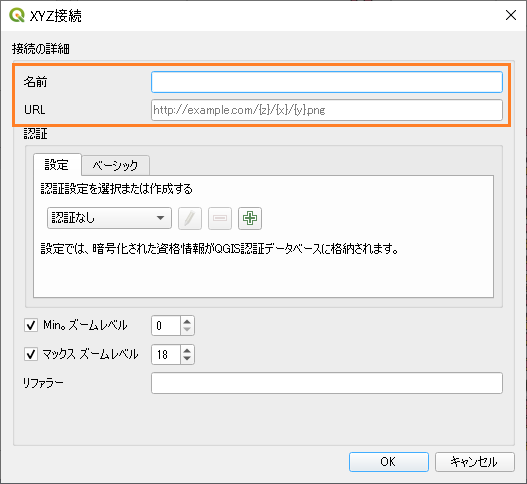
国土地理院タイル一覧のページ
このページには以下のような情報が記載されています。
標準地図や淡色地図などのベースマップ
土地の特徴を示した地図
空中写真・衛星画像
このページから、
2.基本測量成果以外で出典の記載のみで利用可能なもの -> 空中写真・衛星画像 -> 2007~
を探します。
ここに記述されているURLをXYZ接続ウィンドウのURL欄にコピー・ペーストします。 -> https://cyberjapandata.gsi.go.jp/xyz/ort/{z}/{x}/{y}.jpg
また名前欄は適当でいいのですが -> 空中写真・衛星画像2007
OKをクリックするとブラウザーパネルに反映します。
ここをダブルクリックすると画像が表示されます
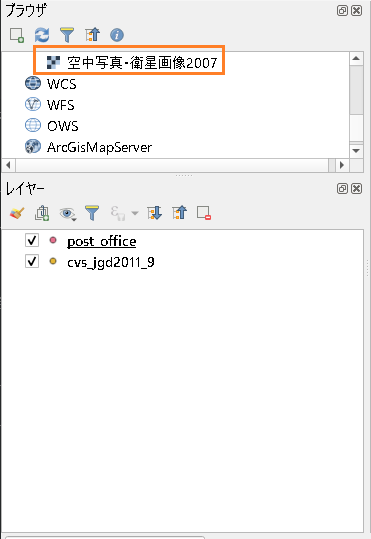
が、レイヤーのトップにあると他の情報が隠れてしまいます。
レイヤーの順番はドラッグ・ドロップで入れ替えることができます、ドラッグして最後尾に持っていくと、他の情報が画像上で見えるようになります。
画像データは他に、OpenStreetMapやGoogleMapsなども使うことができます。

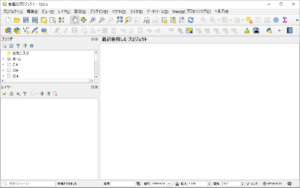
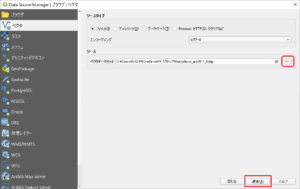
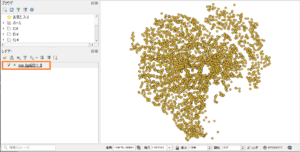
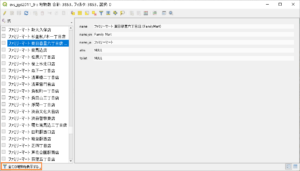
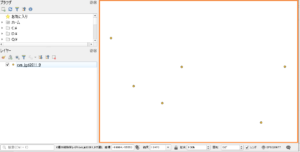
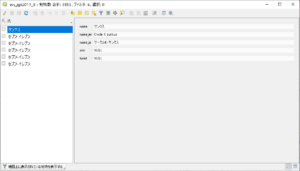
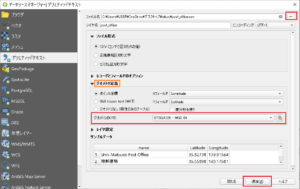
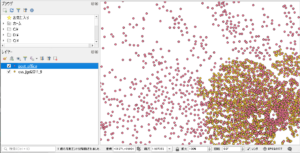
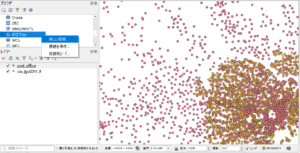
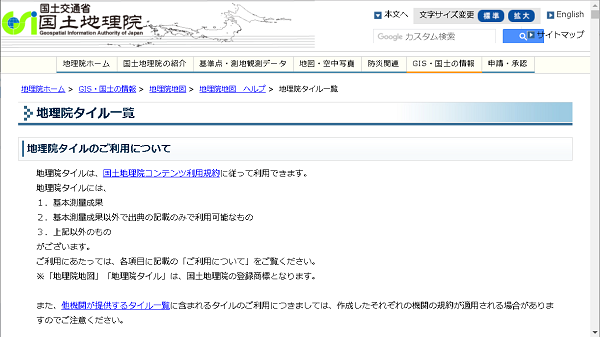
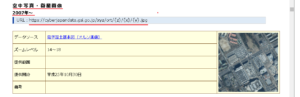
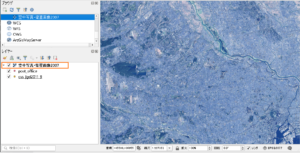
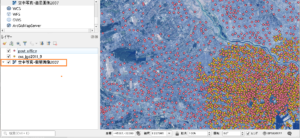
Leave a Reply